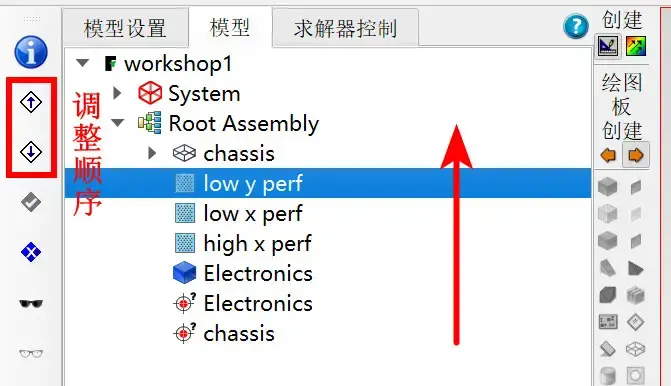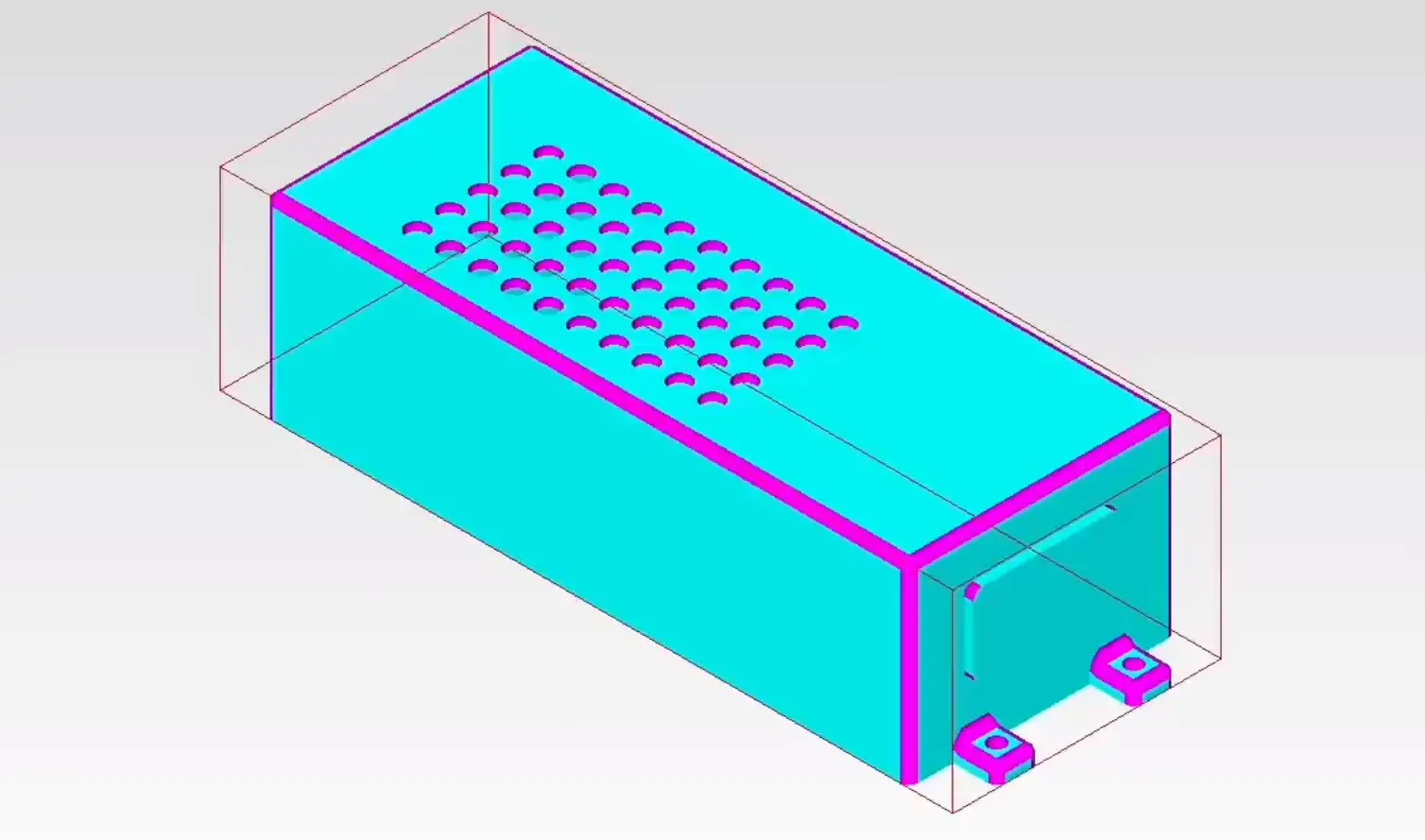Flotherm基础系列(二)
工作流程
Flotherm SmartPart建模基础
网络划分基础
案例内容:简单机箱建模
项目创建
新建项目
点击same as另存保存项目,自定义项目名称、案例名称、注释以及文件路径
已有项目
点击load加载选择文件夹
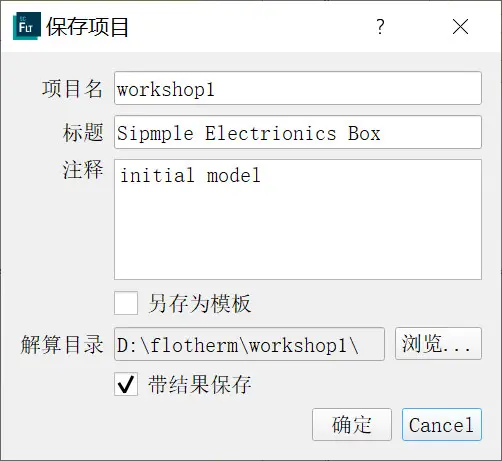
全局单位设置
edit-unit,length设置为mm毫米
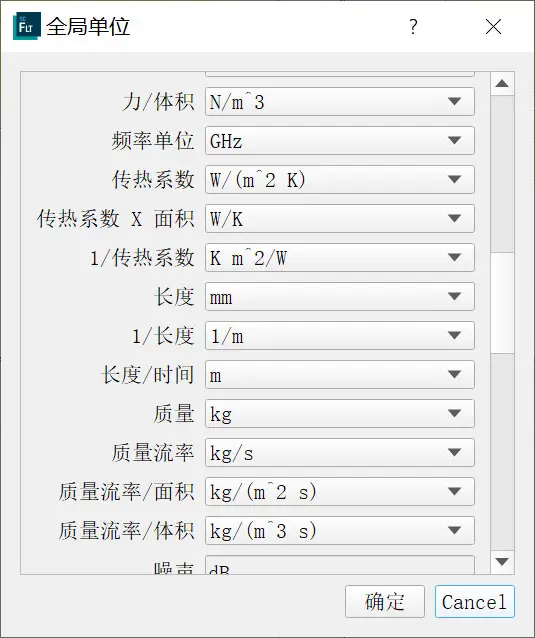
CPU核数设置
点击edit-user preperences用户首选项,依据个人电脑设置参与计算CPU核数
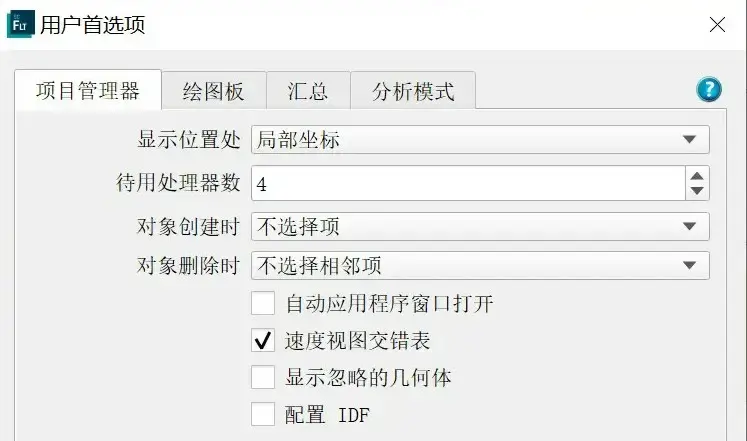
计算域&边界条件
强迫对流换热
常用于风机或风扇,忽略边界条件附近计算,减少计算量
- 域与边界尺寸相同
- 边界条件设置对流换热系数4-10W/㎡·K
自然对流换热
计算域大于边界尺寸,计算对流换热对机箱的影响
- 空间上方预留2倍特征长度
- 空间下方预留1倍特征长度
- 空间四周预留0.5倍特征长度
计算域设置
- 点击System-Location位置输入以下参数
- X=260mm
- Y=250mm
- Z=100mm
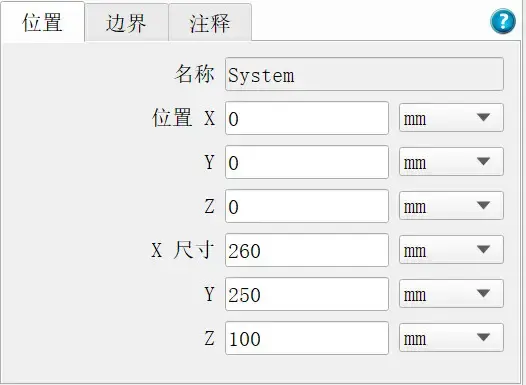
- 点击System-Boundaries边界-Ambient环境新建以下35℃环境
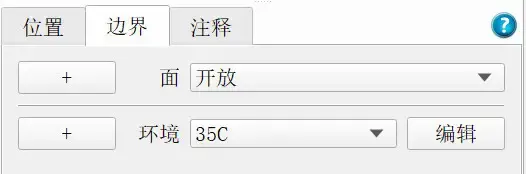
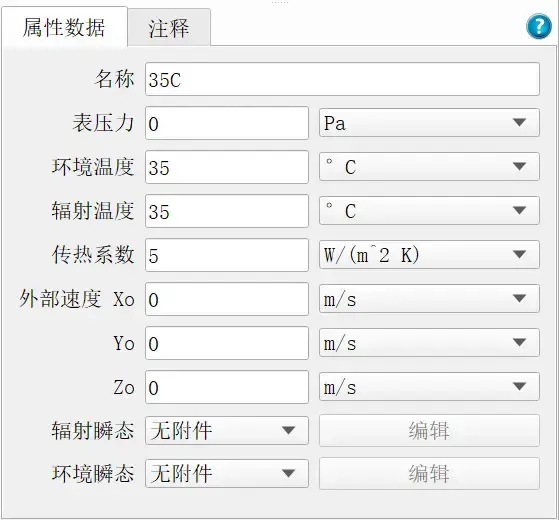
几何建模-Smartpart
创建机箱-箱体工具
- 点击中间工具栏-enclosure箱体,会生成与计算域尺寸一致的封闭箱体
机箱参数设置
- 属性栏可修改机箱Location位置、Construction构造、Attachment附件、Notes注释
- 构造设置Modeling level建模精度为thin细,壁厚1mm
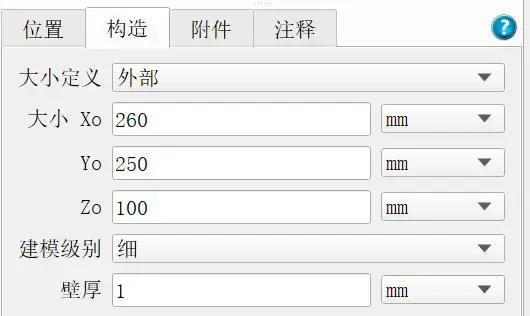
- 附件修改材料为steel,加载材料库Alloys合金-Steel(mild)
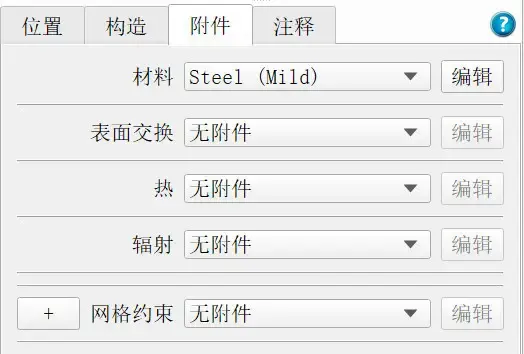
机箱开孔
- 选中wall(Low Y)机箱底面,点击中间工具栏-hole孔,会在原点生成默认大小孔
- 属性栏设置孔位置(6.0.6)
- 构造设置长度248、宽度88,替换为开放空间
生成孔板
- 切换为绘图模式,工具栏选择多孔板直接在Low Y开孔区域手动绘制
模型优先级:组件在空间上重叠,优先生效下方组件
- 选中wall(Low X)面,使用多孔板工具绘制多孔板
- 复制wall(Low X)面多孔板,按Shift直接拖动至wall(High X)面
孔板参数设置
- 属性栏构造设置孔类型为方孔、边长4mm,X0间距6mm,Y0间距6mm
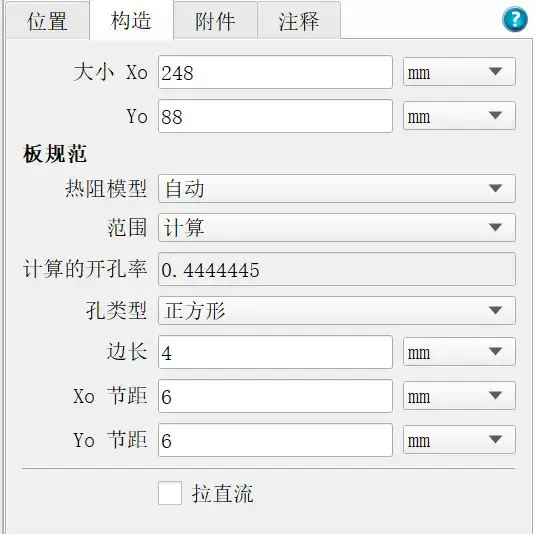
PCB板添加(简化方法)
- 选中箱体,直接cuboid工具生成长方体,拖动大约位置、尺寸
- 属性栏Location位置设置具体尺寸参数
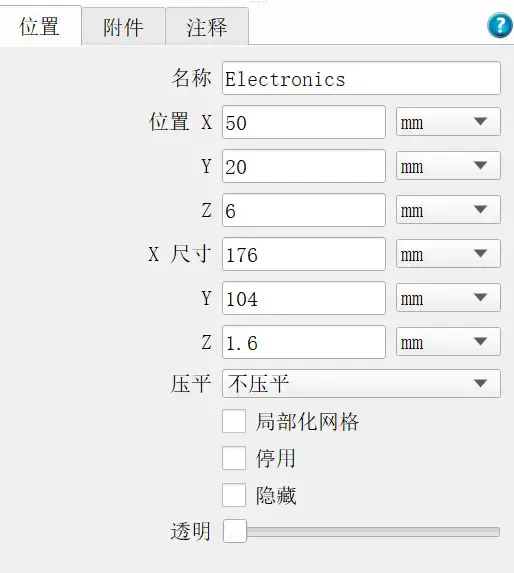
- 属性栏Attachment附件设置材料类型
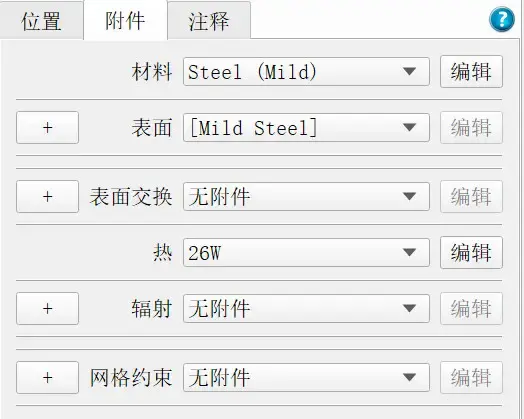
- 属性栏Attachment附件创建新Thermal热源26W
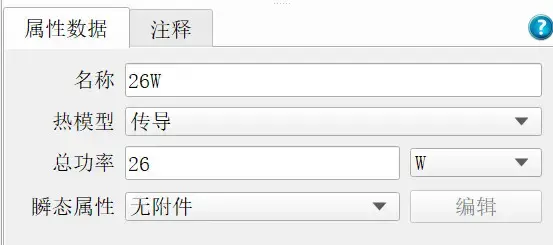
监测点添加
- 选中PCB板,工具栏选择Monitor point监控点,自动创建中央位置监测点
- 选中机箱,再次创建监控点
模型设置&网格
模型设置Model Setup
- Type of solution求解类型
- Dimension维度量纲
- Radiation热辐射
- Joule heating焦耳热
- Solar radiation太阳辐射
- Transient solution瞬态解
- Fluid流体设置
- Turbulence 湍流/层流
- Turbulence model湍流模型设置
- Stored Variables变量数据保存

求解器控制Solve Control
- Outer iteration迭代步数
- termination residual 终止残差
- initial variables初始变量值
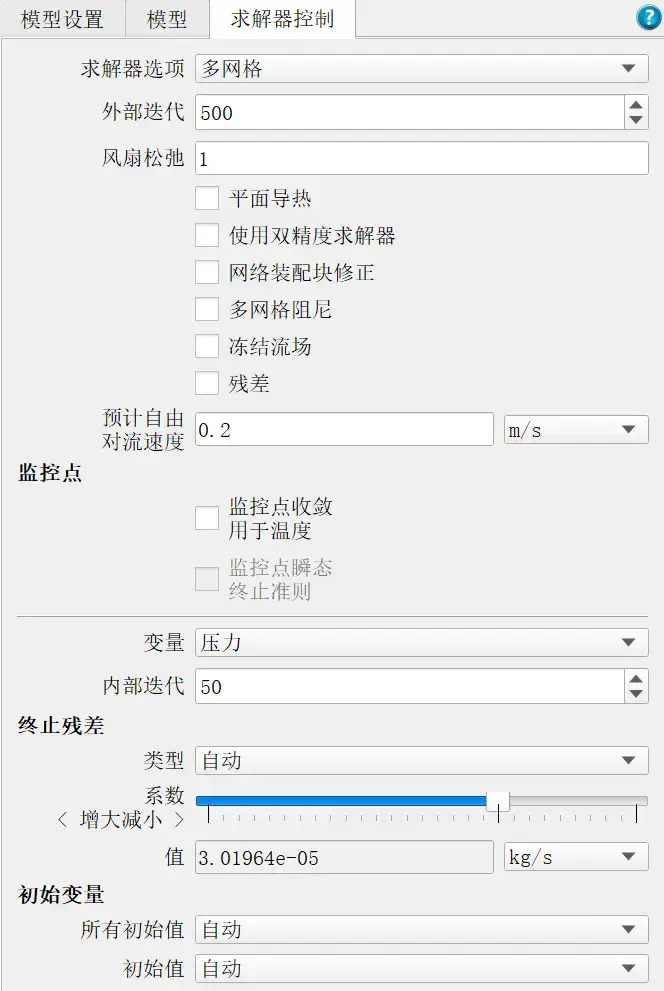
初始网格Keypoint Grid
- 原则:随模块边界生成网格,与模块联动
- 快捷键G显示初始网格Keypoint Grid
全局网格设置System Grid
- 无None、粗糙Coarse、中等Medium、精细Fine
- 网格总量
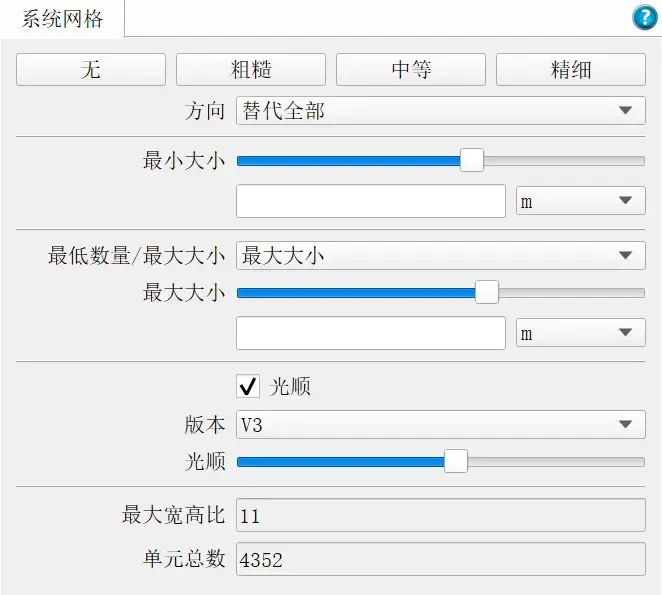
局部网格加密Grid Constraints & Localize Grid
- 网格自定义加密
求解Solve
网格检查
- 点击求解solve-完整性检查Sanity check,先检查在求解
求解Solve
- 点击求解,自动跳出残差曲线,转换为后处理模式
- 求解期间再次点击停止
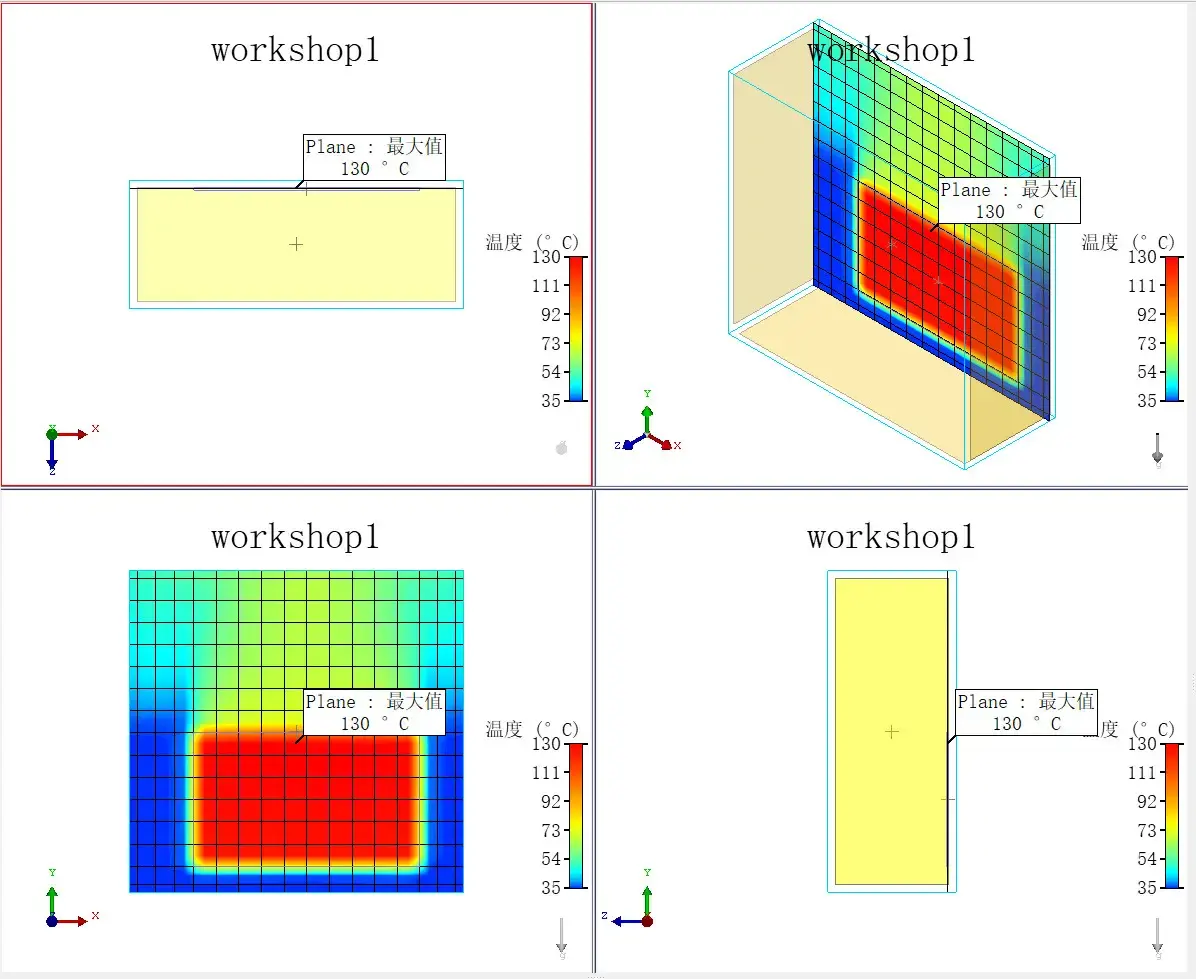
后处理
平面图Plane Plots
- 轴:X,Y,Z
- 模块关联几何体-选择PCB板-更新
- 位置
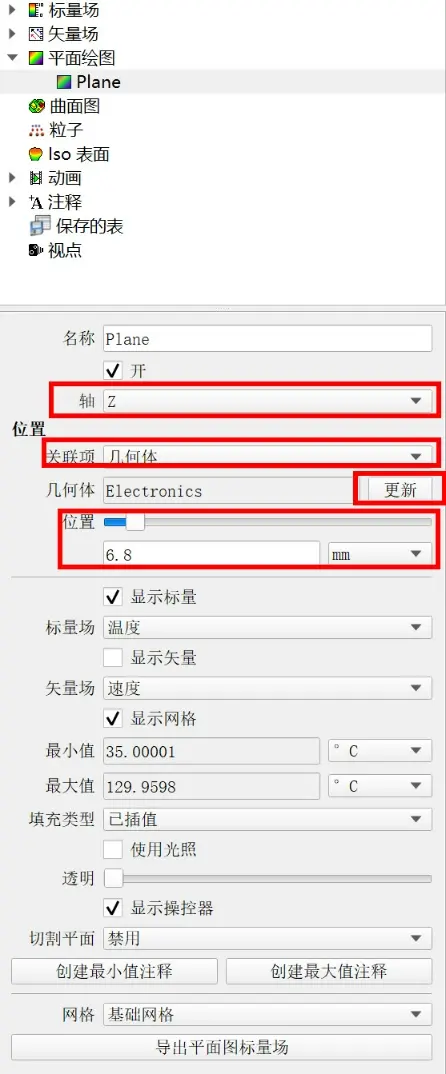
表面图Surface Plots
等高线图 ISO Contour
粒子图Particle Plots
注释 Annotation
表格Tables
本博客所有文章除特别声明外,均采用 CC BY-NC-SA 4.0 许可协议。转载请注明来自 FunZH博客!
评论